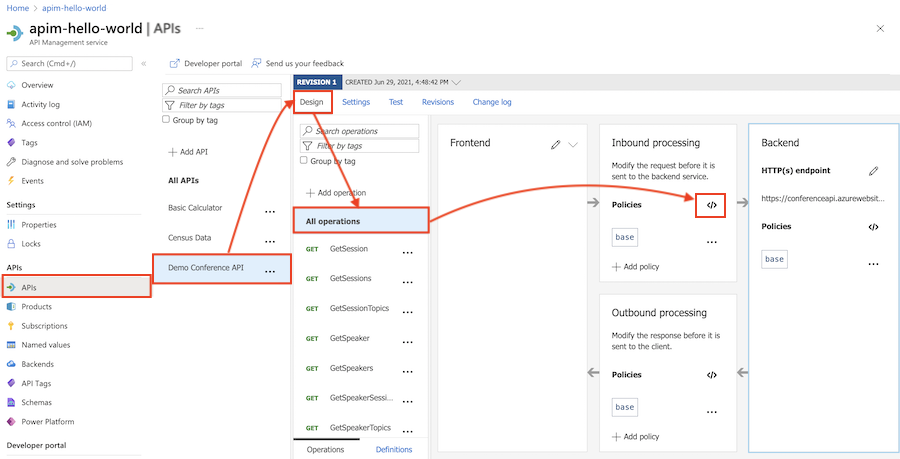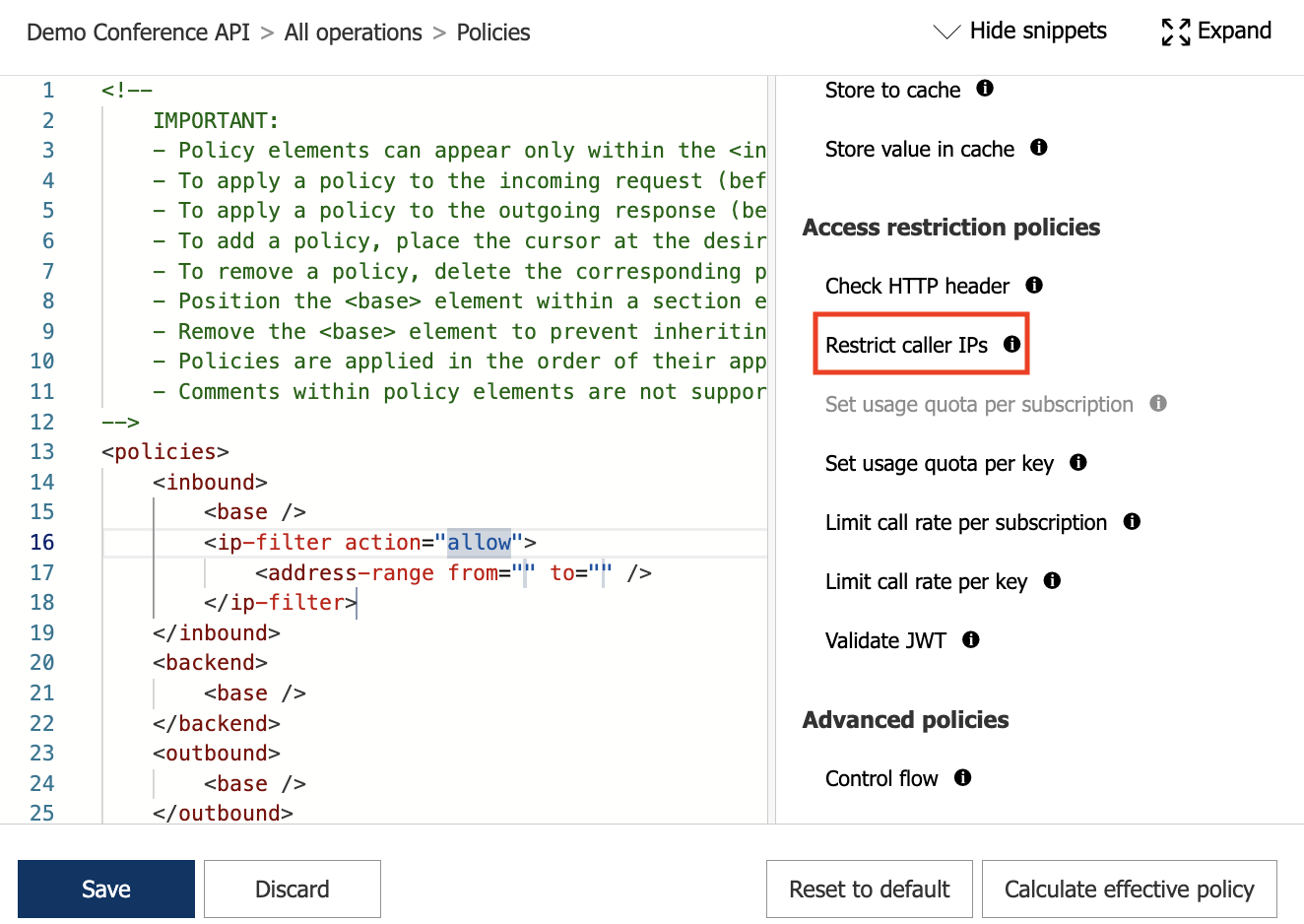Festlegen oder Bearbeiten von Azure API Management-Richtlinien
GILT FÜR: Alle API Management-Ebenen
In diesem Artikel wird gezeigt, wie Sie Richtlinien in Ihrer API Management-Instanz konfigurieren, indem Sie im Azure-Portal Richtliniendefinitionen bearbeiten. Jede Richtliniendefinition ist ein XML-Dokument, das eine Sequenz eingehender und ausgehender Anweisungen beschreibt, die nacheinander auf API-Anforderungen und -Antworten angewendet werden.
Der Richtlinien-Editor im Portal bietet angeleitete Formulare, mit denen API-Herausgeber Richtlinien in Richtliniendefinitionen hinzufügen und bearbeiten können. Sie können den XML-Code auch direkt im Richtliniencode-Editor bearbeiten.
Weitere Informationen zu Richtlinien:
- Übersicht über Policy
- Unter Richtlinien für die API-Verwaltung finden Sie eine komplette Liste der Richtlinienanweisungen und der zugehörigen Einstellungen.
- Repository für Richtliniencodeausschnitte
- Azure API Management-Richtlinientoolkit
- Erstellen von Richtlinien mit Microsoft Copilot in Azure
Voraussetzungen
Wenn Sie noch keine API Management-Instanz und Back-End-API haben, lesen Sie:
Navigieren zur API Management-Instanz
Suchen Sie im Azure-Portal nach API Management-Dienste, und wählen Sie diese Option aus.
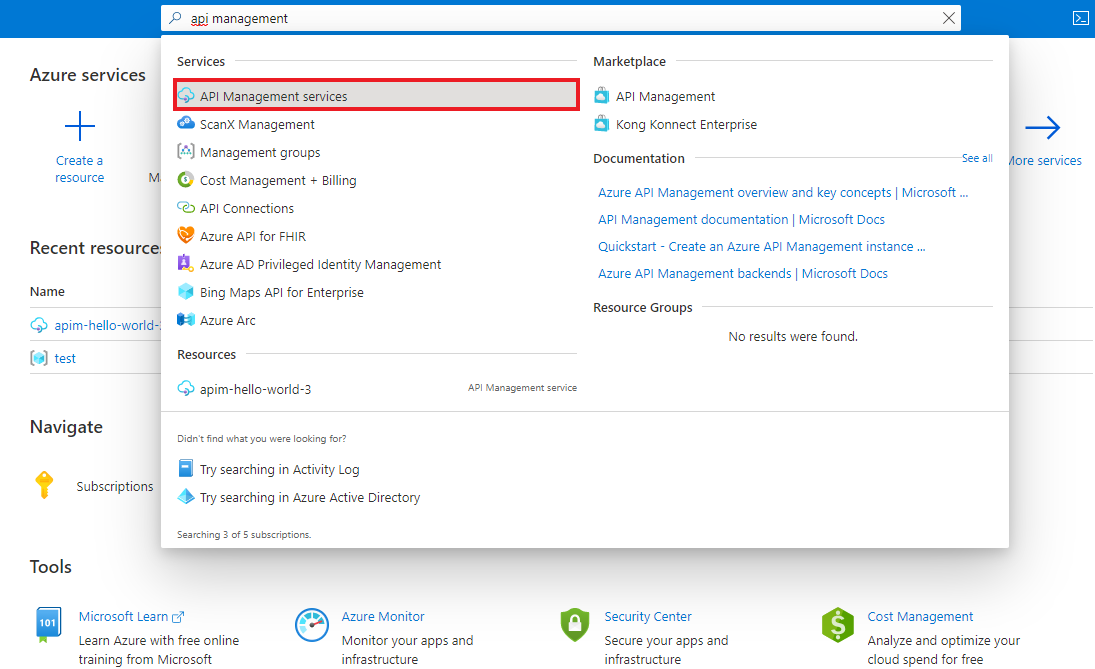
Wählen Sie auf der Seite API Management-Dienste Ihre API Management-Instanz aus.
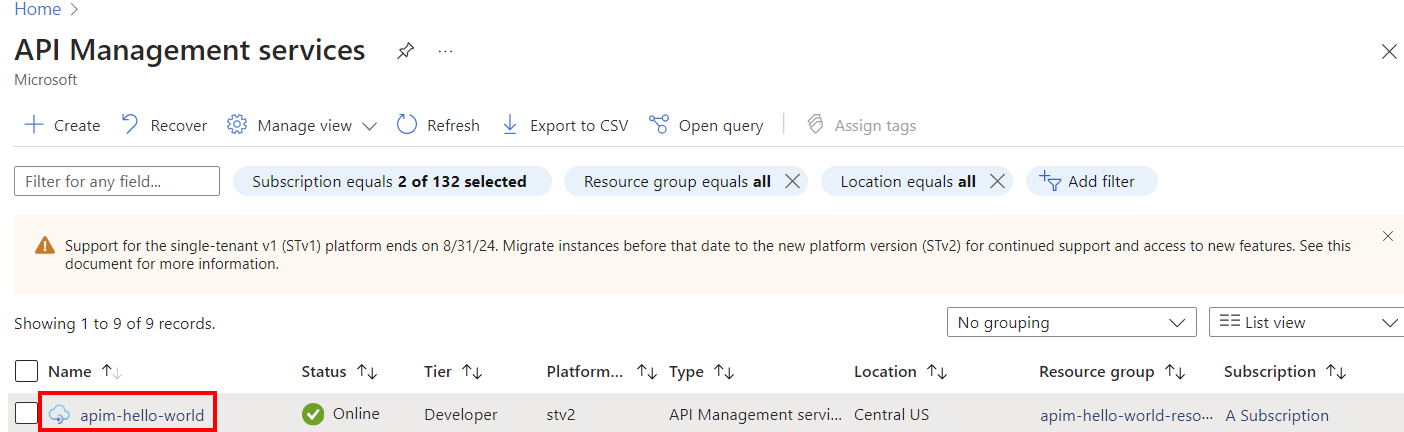
Konfigurieren von Richtlinien im Portal
Im folgenden Beispiel wird gezeigt, wie Sie mit zwei Optionen im Richtlinien-Editor im Portal eine Richtlinie konfigurieren:
- Ein angeleiteter formularbasierter Editor zum Vereinfachen der Konfiguration vieler Richtlinien
- Ein Code-Editor, in dem Sie XML direkt hinzufügen oder bearbeiten können
In diesem Beispiel filtert die Richtlinie Anforderungen von bestimmten eingehenden IP-Adressen. Sie gilt für eine ausgewählte API.
Hinweis
Sie können Richtlinien für andere Geltungsbereiche konfigurieren, z. B. für alle APIs, ein Produkt oder einen einzelnen API-Vorgang. Weitere Beispiele finden Sie unter Richtlinien für verschiedene Bereiche konfigurieren weiter unten in diesem Artikel.
So konfigurieren Sie eine Richtlinie:
Wählen Sie im linken Navigationsbereich der API Management-Instanz APIs aus.
Wählen Sie eine API aus, die Sie zuvor importiert haben.
Klicken Sie auf die Registerkarte Entwurf.
Wenn die Richtlinie auf alle Vorgänge angewendet werden soll, klicken Sie auf Alle Vorgänge.
Klicken Sie im Abschnitt Eingehende Verarbeitung auf Richtlinie hinzufügen.
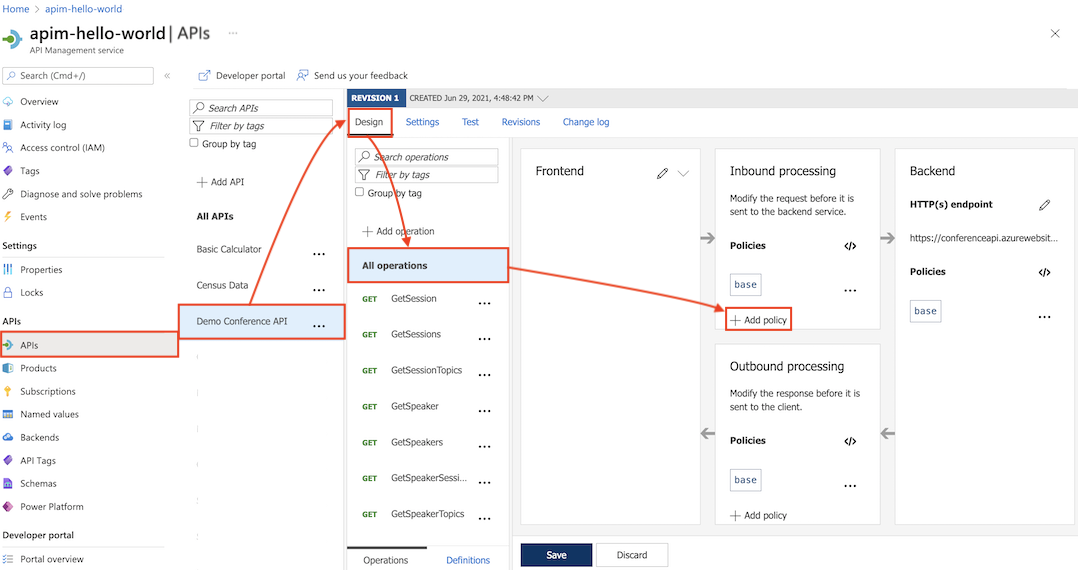
Wählen Sie in Eingehende Richtlinie hinzufügen eine Richtlinie aus, die hinzugefügt werden soll. Wählen Sie beispielsweise IP-Adressen filtern aus.
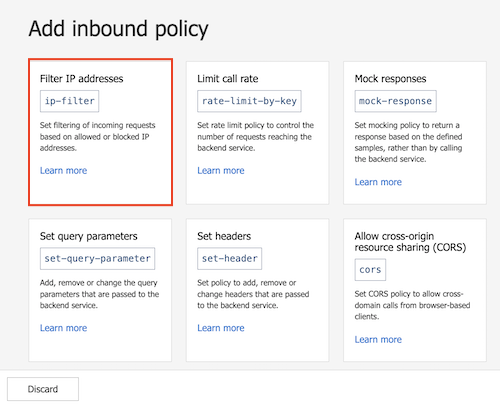
Tipp
- Die angezeigten Richtlinien richten sich nach dem Richtlinienabschnitt, den Sie konfigurieren – in diesem Fall die eingehende Verarbeitung.
- Wenn Sie Ihre gewünschte Richtlinie nicht sehen, wählen Sie die Kachel Andere Richtlinien aus. Dadurch wird der XML-Code-Editor geöffnet und eine vollständige Liste der Richtlinien für diesen Abschnitt und Geltungsbereich angezeigt.
Wählen Sie Zulässige IPs>IP-Filter hinzufügen aus, und fügen Sie die ersten und letzten IP-Adressen eines eingehenden IP-Adressbereichs hinzu, die API-Anforderungen vornehmen dürfen. Fügen Sie bei Bedarf weitere IP-Adressbereiche hinzu.
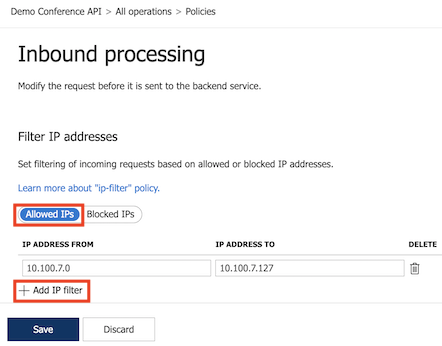
Wählen Sie Speichern aus, um die Änderungen sofort auf das API Management-Gateway anzuwenden.
Die Richtlinie ip-filter wird nun im Abschnitt Eingehende Verarbeitung angezeigt.
Richtlinien für verschiedene Bereiche konfigurieren
API Management bietet Ihnen die Flexibilität, Richtliniendefinitionen in jedem der Richtlinienabschnitte für verschiedene Geltungsbereiche konfigurieren zu können.
Wichtig
Nicht alle Richtlinien können in jedem Bereich oder Richtlinienabschnitt angewendet werden. Wenn die Richtlinie, die Sie hinzufügen möchten, nicht aktiviert ist, stellen Sie sicher, dass sie im entsprechenden Richtlinienabschnitt und Bereich unterstützt wird. Informationen zu den Richtlinienabschnitten und den Bereichen für eine Richtlinie finden Sie im Abschnitt Verwendung in der Richtlinienreferenz.
Hinweis
Der Richtlinienabschnitt Back-End kann nur ein Richtlinienelement enthalten. Standardmäßig konfiguriert API Management die im globalen Bereich gültige Richtlinie forward-request im Back-End-Abschnitt und das in anderen Bereichen gültige Element base.
Globaler Bereich
Der globale Bereich ist für Alle APIs in Ihrer API Management-Instanz konfiguriert.
Wählen Sie im linken Navigationsbereich der API Management-Instanz APIs>Alle APIs aus.
Klicken Sie auf die Registerkarte Entwurf.
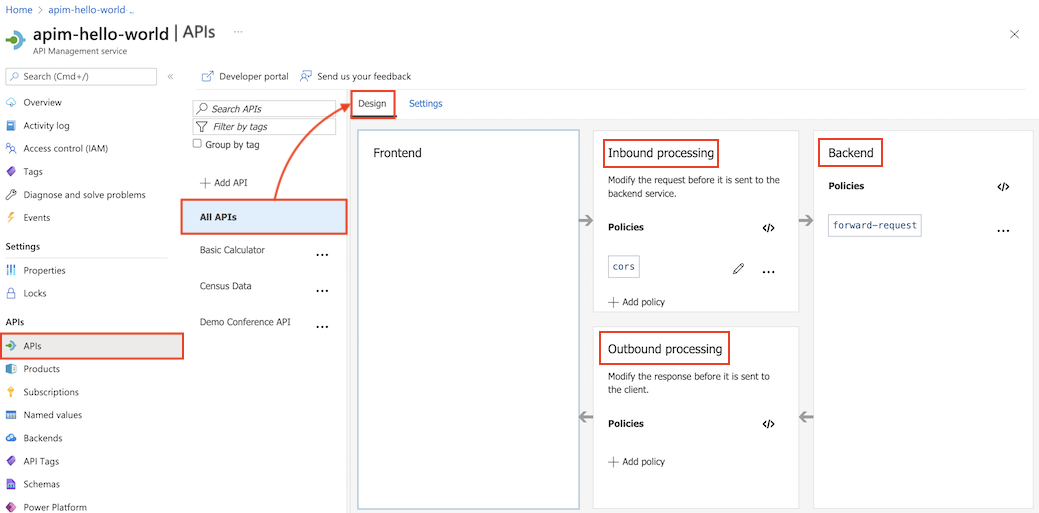
Wählen Sie in einem Richtlinienabschnitt Richtlinie hinzufügen aus, um den formularbasierten Richtlinieneditor zu verwenden, oder wählen Sie das Symbol </> (Code-Editor) aus, um XML-Code direkt hinzuzufügen und zu bearbeiten.
Wählen Sie Speichern aus, um die Änderungen sofort auf das API Management-Gateway anzuwenden.
Produktbereich
Der Produktbereich wird für ein ausgewähltes Produkt konfiguriert.
Wählen Sie im linken Menü Produkte aus, und wählen Sie dann ein Produkt aus, auf das Sie Richtlinien anwenden möchten.
Wählen Sie im Produktfenster Richtlinien aus.
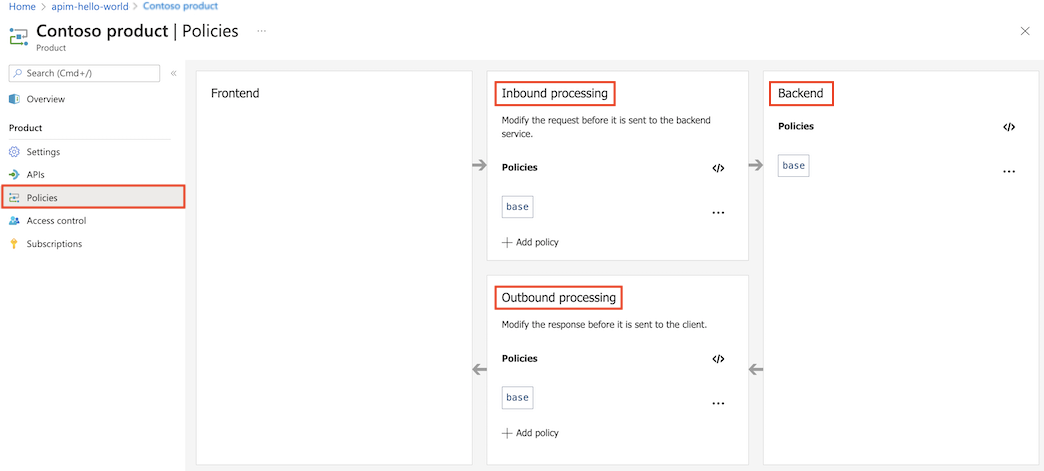
Wählen Sie in einem Richtlinienabschnitt Richtlinie hinzufügen aus, um den formularbasierten Richtlinieneditor zu verwenden, oder wählen Sie das Symbol </> (Code-Editor) aus, um XML-Code direkt hinzuzufügen und zu bearbeiten.
Wählen Sie Speichern aus, um die Änderungen sofort auf das API Management-Gateway anzuwenden.
API-Bereich
Der API-Bereich wird für alle Vorgänge der ausgewählten API konfiguriert.
Wählen Sie auf der linken Navigationsleiste Ihrer API Management-Instanz APIs aus und wählen Sie dann die API aus, auf die Sie Richtlinien anwenden möchten.
Klicken Sie auf die Registerkarte Entwurf.
Wählen Sie Alle Vorgänge aus.
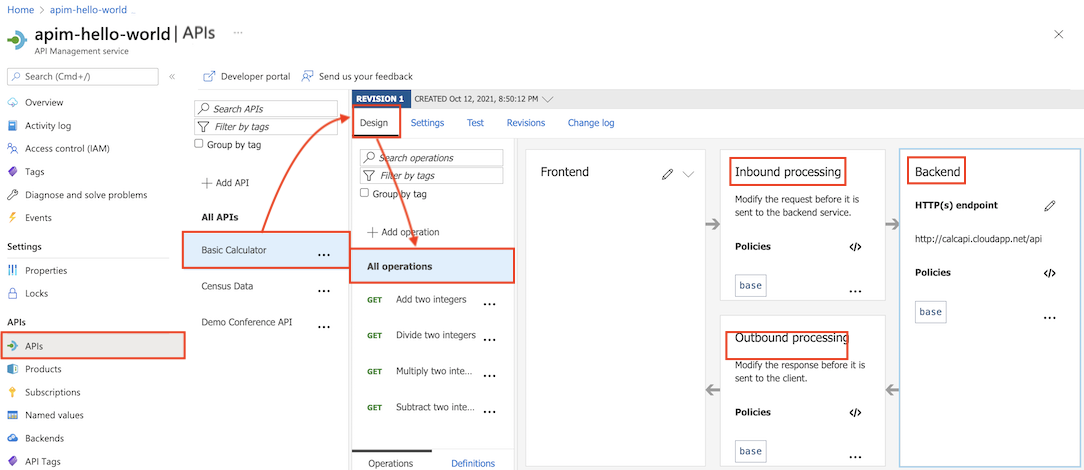
Wählen Sie in einem Richtlinienabschnitt Richtlinie hinzufügen aus, um den formularbasierten Richtlinieneditor zu verwenden, oder wählen Sie das Symbol </> (Code-Editor) aus, um XML-Code direkt hinzuzufügen und zu bearbeiten.
Wählen Sie Speichern aus, um die Änderungen sofort auf das API Management-Gateway anzuwenden.
Vorgangsbereich
Der Vorgangsbereich wird für einen ausgewählten API-Vorgang konfiguriert.
Wählen Sie im linken Navigationsbereich der API Management-Instanz APIs aus.
Klicken Sie auf die Registerkarte Entwurf.
Wählen Sie den Vorgang aus, auf den Richtlinien angewendet werden sollen.
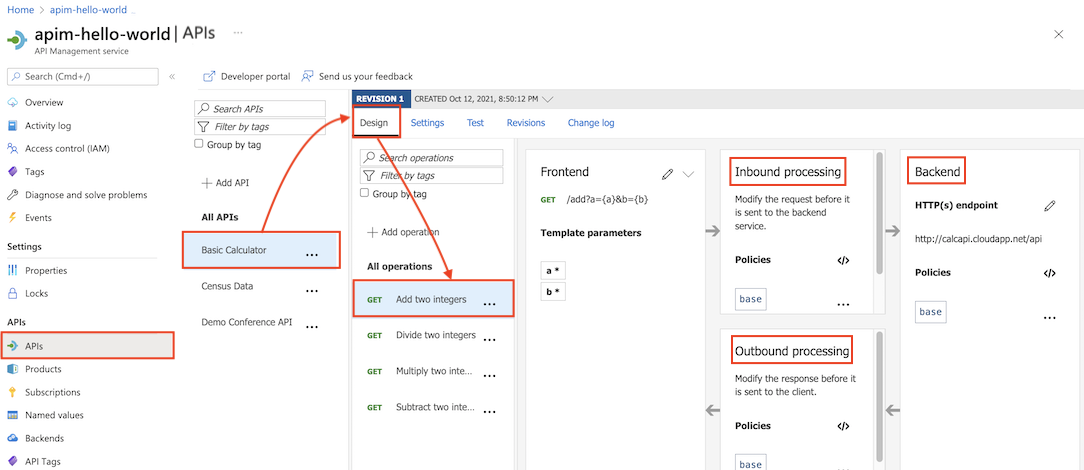
Wählen Sie in einem Richtlinienabschnitt Richtlinie hinzufügen aus, um den formularbasierten Richtlinieneditor zu verwenden, oder wählen Sie das Symbol </> (Code-Editor) aus, um XML-Code direkt hinzuzufügen und zu bearbeiten.
Wählen Sie Speichern aus, um die Änderungen sofort auf das API Management-Gateway anzuwenden.
Erneutes Verwenden von Richtlinienkonfigurationen
Sie können wiederverwendbare Richtlinienfragmente in Ihrer API Management-Instanz erstellen. Richtlinienfragmente sind XML-Elemente, die Ihre Konfigurationen einer oder mehrerer Richtlinien enthalten. Richtlinienfragmente helfen Ihnen, Richtlinien konsistent zu konfigurieren und Richtliniendefinitionen zu verwalten, ohne XML-Code wiederholen oder neu eingeben zu müssen.
Verwenden Sie die include-fragment-Richtlinie, um ein Richtlinienfragment in eine Richtliniendefinition einzufügen.
Verwenden des base-Elements zum Festlegen der Richtlinienauswertungsreihenfolge
Wenn Sie Richtliniendefinitionen für mehr als einen Bereich konfigurieren, können mehrere Richtlinien für eine API-Anforderung oder -Antwort gelten. Je nach Reihenfolge, in der die Richtlinien der unterschiedlichen Bereiche angewendet werden, wird die Anfrage oder Antwort möglicherweise anders transformiert.
In API Management bestimmen Sie die Richtlinienauswertungsreihenfolge, indem Sie das base-Element in den einzelnen Abschnitten der Richtliniendefinition für jeden Bereich platzieren. Das base-Element erbt die in diesem Abschnitt für den übergeordneten Bereich konfigurierten Richtlinien. Das base-Element ist standardmäßig in jedem Richtlinienabschnitt enthalten.
Hinweis
Um die effektiven Richtlinien im aktuellen Bereich anzuzeigen, wählen Sie im Richtlinien-Editor Wirksame Richtlinie berechnen aus.
So ändern Sie die Richtlinienbewertungsreihenfolge mithilfe des Richtlinien-Editors:
Beginnen Sie mit der Definition für den kleinsten von Ihnen konfigurierten Bereich, den API Management zuerst anwendet.
Wenn Sie beispielsweise Richtliniendefinitionen verwenden, die für den globalen Bereich und den API-Bereich konfiguriert sind, beginnen Sie mit der Konfiguration im API-Bereich.
Platzieren Sie das
base-Element in einem Abschnitt, um zu bestimmen, wo alle Richtlinien vom entsprechenden Abschnitt im übergeordneten Bereich geerbt werden sollen.Platzieren Sie beispielsweise in einem
inbound-Abschnitt, der für den API-Bereich konfiguriert ist, einbase-Element, um zu steuern, wo Richtlinien geerbt werden sollen, die iminbound-Abschnitt für den globalen Bereich konfiguriert sind. Im folgenden Beispiel werden Richtlinien, die vom globalen Bereich geerbt wurden, vor der Richtlinieip-filterangewendet.<policies> <inbound> <base /> <ip-filter action="allow"> <address>10.100.7.1</address> </ip-filter> </inbound> [...] </policies>Hinweis
- Sie können das
base-Element vor oder nach einem beliebigen Richtlinienelement in einem Abschnitt platzieren. - Wenn Sie verhindern möchten, dass Richtlinien vom übergeordneten Bereich geerbt werden, entfernen Sie das
base-Element. In den meisten Fällen wird dies nicht empfohlen.
- Sie können das
Konfigurieren Sie dann des
base-Element in Richtliniendefinitionen für übergeordnete Bereiche nacheinander in aufsteigender Reihenfolge.Beachten Sie, dass globale Richtlinien keine übergeordnete Richtlinie haben und die Verwendung des
base-Elements in der Richtlinie somit keinerlei Auswirkung hat.
Unterstützung beim Erstellen von Richtlinien mithilfe von Microsoft Copilot in Azure (Vorschau)
Microsoft Copilot in Azure (Vorschau) bietet Funktionen zur Erstellung von Richtlinien für Azure API Management. Mithilfe von Copilot in Azure im Kontext des Richtlinien-Editors von API Management können Richtlinien erstellt werden, die Ihren genauen Anforderungen entsprechen, ohne die Syntax zu kennen oder bereits konfigurierte Richtlinien erklärt zu bekommen.
Sie können Copilot in Azure auffordern, Richtliniendefinitionen zu generieren, dann die Ergebnisse in den Richtlinien-Editor kopieren und alle notwendigen Anpassungen vornehmen. Stellen Sie Fragen, um Einblicke in verschiedene Optionen zu erhalten, um Ihre bereitgestellte Richtlinie zu bearbeiten oder Ihre bereits vorhandene Richtlinie zu klären. Weitere Informationen
Zugehöriger Inhalt
Weitere Informationen zum Arbeiten mit Richtlinien finden Sie hier: